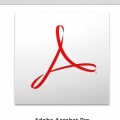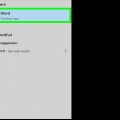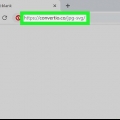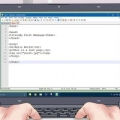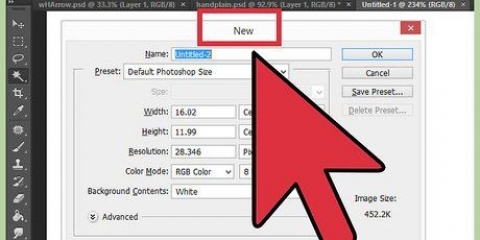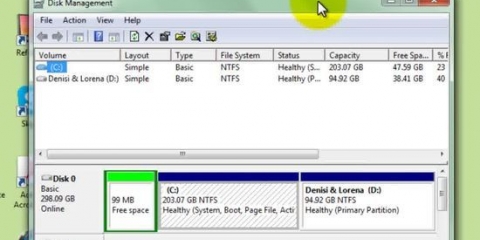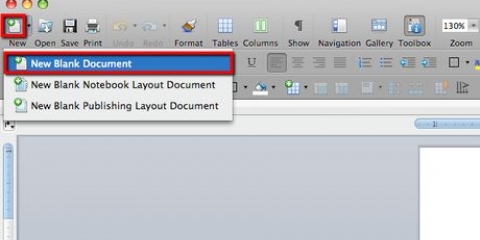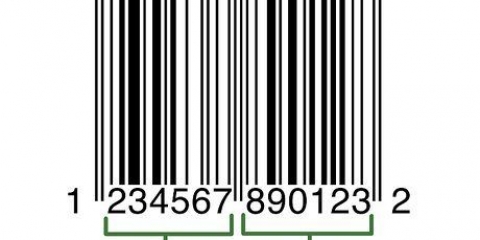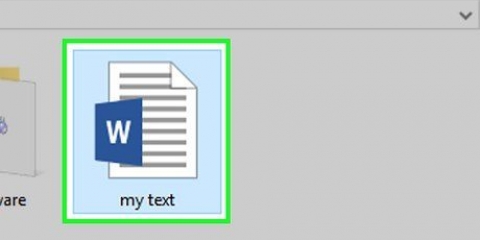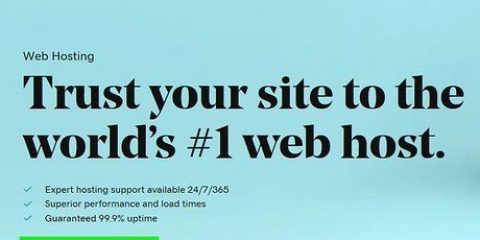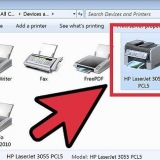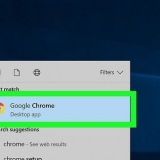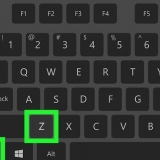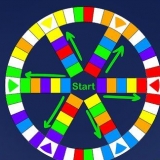Ctrl+U=Understrykning Ctrl+ I=kursiv Ctrl+B=fetstil Ctrl+C=Kopiera Ctrl+V=klistra in Ctrl+X=klipp Ctrl+Z=ångra Ctrl+Y=igen Ctrl+A=välj alla Ctrl+Skift+Z=klistra in som vanlig text Ctrl+F=sök Ctrl+P=Skriv ut
Spara alltid filen som text, även om du har sparat den som PDF. Annars blir det svårt att redigera. Länkarna i texten fungerar inte i PDF:en, så se till att inkludera dem som en fullständig URL (http://något.se) i texten istället för som en textlänk (hyperlänk).
Skapa pdf-filer
Att skapa en PDF-fil är ett bra sätt att utbyta idéer utan att oroa sig för att någon ska kunna ändra filen. Det finns flera sätt att skapa en PDF-fil, varav de flesta är snabba och enkla. Om du vill veta hur man skapar en PDF-fil, följ stegen nedan.
Steg
Metod 1 av 4: Skapa en PDF i Word på en Mac

1. Ladda ner programvara för att skapa pdf. Det finns flera gratisprogram för att skapa PDF-filer, som t.ex Pdf skapare, PDF factory Pro och PrimoPDF. Du kan hitta och ladda ner dessa program online. Det är också tänkbart att du redan har sådan programvara på din PC, som Adobe Acrobat (för att skapa PDF-filer) och Adobe Reader (för att läsa PDF-filer). Sök på din dator efter PDF-programvara innan du laddar ner något.

2. Öppna Microsoft Word.

3. Skapa dokumentet. Skapa eller välj ett Word-dokument som du vill konvertera till en PDF.

4. Klicka på "Arkiv" från huvudmenyn.

5. Klicka på "Skriv ut". Detta är alternativet längst ned i rullgardinsmenyn.
Alternativt kan du också välja "Spara som".

6. Välj "PDF".Du hittar detta längst ner till vänster i utskriftsmenyn. Klicka på pilen.
Alternativt kan du också välja "PDF" från formatmenyn.

7. Välj "Spara som PDF". Detta öppnar ett nytt fönster där du kan spara dokumentet som en PDF.

8. Ge dokumentet ett namn.

9. Välj den mapp där du vill spara dokumentet. Välj mappen genom att klicka på pilarna under filnamnet för att öppna några alternativ.

10. Välj "Spara". Sparar dokumentet som en PDF.
Metod 2 av 4: Skapa en PDF i Word på en PC

1. Ladda ner PDF-programvara. Det finns flera gratis PDF-program, som t.ex Pdf skapare, PDF factory Pro och PrimoPDF. Du kan hitta och ladda ner dessa program online.
- Det är också tänkbart att du redan har sådan programvara på din PC, som Adobe Acrobat (för att skapa PDF-filer) och Adobe Reader (för att läsa PDF-filer). Sök på din dator efter PDF-programvara innan du laddar ner.

2. Öppna Microsoft Word.

3. Skapa dokumentet. Skapa eller välj ett Word-dokument som du vill konvertera till en PDF.

4. Klicka på "Arkiv" från huvudmenyn.

5. Klicka på "Skriv ut".

6. Välj en PDF-skrivare. Ange dina inställningar för PDF-filen du vill skapa.

7. Klicka på "Skriv ut". Detta skriver faktiskt inte ut dokumentet, utan konverterar det till en PDF.
Metod 3 av 4: Använda en onlinekonverterare på en PC eller Mac

1. Hitta en pålitlig omvandlare. Sök på webben efter en PDF-konverterare som är gratis och effektiv. En pålitlig sådan printinpdf.com

2. Klicka på "Välj fil" eller "Bläddra". Varje omvandlare ger möjlighet att bläddra bland dina filer.

3. Välj de filer du vill konvertera. De flesta onlinekonverterare tillåter inte konvertering av mer än 3 filer samtidigt.

4. Klicka på "Konvertera till PDF". Vänta på att filen ska konverteras till en PDF. Detta kan ta några minuter, särskilt om du har valt flera filer. När proceduren är klar får du ett meddelande om att du kan ladda ner PDF-filerna.

5. Ladda ner dina PDF-filer. Klicka på filerna och vänta på att de ska laddas ner.

6. Spara dem på din dator. Nu är du klar med att skapa PDF-filerna.
Metod 4 av 4: Använda en webbläsare Google Chrome

1. Ladda ner webbläsaren Google Chrome.

2. Skriv `data:text/html,

3. Skriv och klistra in bilder.

4. Formatera texten med följande kommandon:

5. Spara. Skriv ut den med "Spara som PDF".
Tips
Оцените, пожалуйста статью